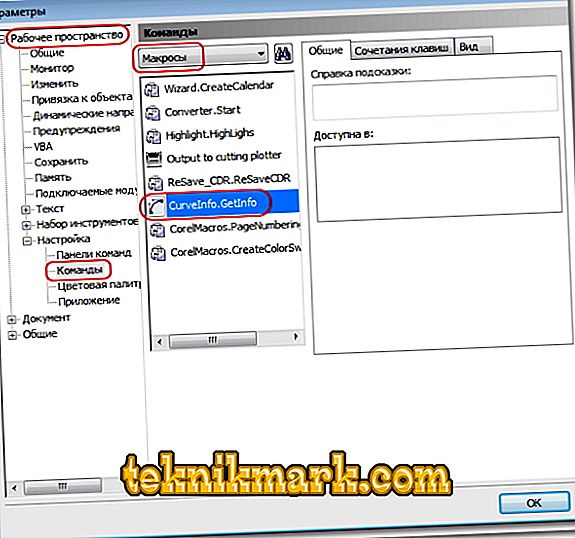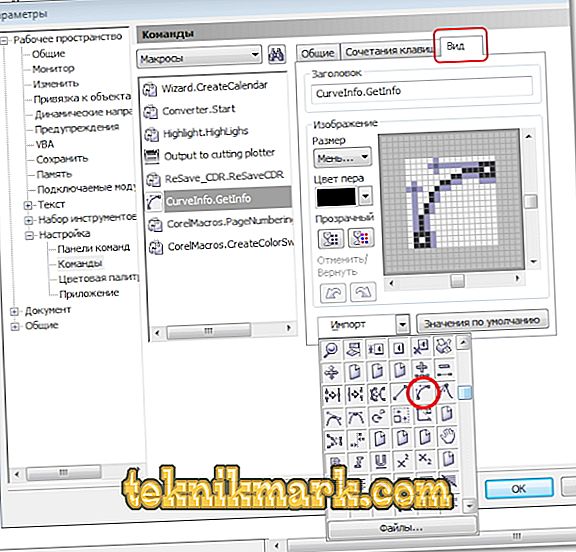Vektorigraafika manipuleerimiseks kasutatakse peamiselt kahte programmi: Adobe Illustrator ja väga populaarne Corel Draw. Viimast on lihtsam käsitseda, nii et me armastame mitte ainult disainereid, vaid ka inimesi, kes tegelevad trükkimisega mitte regulaarselt, vaid aeg-ajalt. Korela makrod on ühiste lisanditena kombineeritud käskude komplekt, st saate ühe klõpsuga teha mitmeid toiminguid, mis lihtsustab oluliselt aega nõudva projekti tööd. Lugege, kuidas makroid Corel Draw'is installida.

Lugege, kuidas installida makroid Corel Draw'is õigesti.
Mis on makrod?
Sisuliselt saab neid luua vastavalt teie vajadustele (kui teil on muidugi asjakohased teadmised), nii et arv on väga suur. Kõige populaarsemad on:
- lisandmoodulid vöötkoodide loomiseks (CardGenerator);
- otsida eelsurvetõrkeid (CdrPreflight);
- valitud (QuickExport) kohene eksport;
- tekstifragmentide otsimine ja märkide asendamine (TextReplacer);
- suuruste, ala, sõlmede (SanMCurveInfo) spetsifikatsioon.
Makrode installimine skriptist
Kui programmeerijad on proovinud ja salvestanud teile .exe-vormingus installifaili, ei pea te muretsema: lihtsalt topeltklõpsake seda ja järgige soovitusi. Ja kuidas paigaldada makro Korelisse, kui see salvestatakse laiendiga .gms? Sellisel juhul tuleb see paigutada programmi juurkataloogi.
- Sulge Korel.
- Kopeerige või edastage fail "name.gms" siin:
- Programmi failidest (x86) Corel CorelDRAW (teie programmi versiooni nimi) Joonista GMS.
või siin:
- Kasutaja Kasutajanimi Appata Rändlus Corel CorelDRAW (versiooni nimi) Joonista GMS (tee võib varieeruda olenevalt operatsioonisüsteemist).
- Avage Corel. Nüüd loome nupu, et seda saaks kasutada tööriistaribal. Vajutage järjekindlalt: "Teenus / Tööriistad" (Tööriistad inglise keeles) - "Valikud" (Valikud) - "Skeemid, tootmine" (kohandamine) - "Käsud" (käsud) - "Makrod" (makrod).

Minge vahekaardile Tööriistad ja seejärel „Parameetrid“
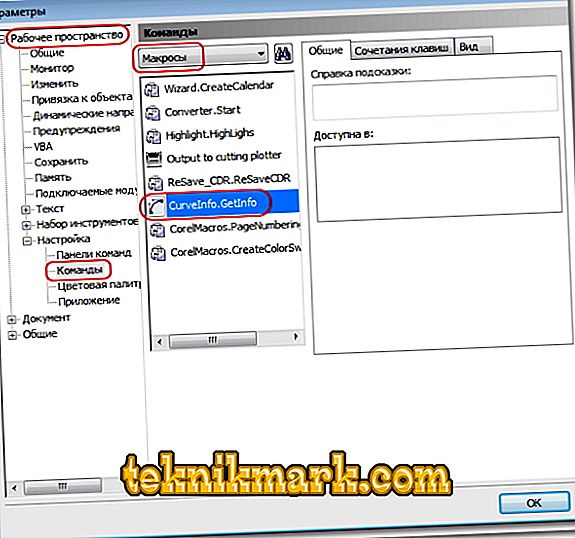
Loendist leiate installitud käsu nime.
- Märgistage äsja laaditud lisandmoodul, klõpsake „View” (Viev) - “Import” (Import) ja valige nupule pilt. Lohistage nupp teie jaoks sobivasse paneeli. Soovi korral saate määrata käsu, et helistada tööriistale koos kuuma klahvi kombinatsiooniga.
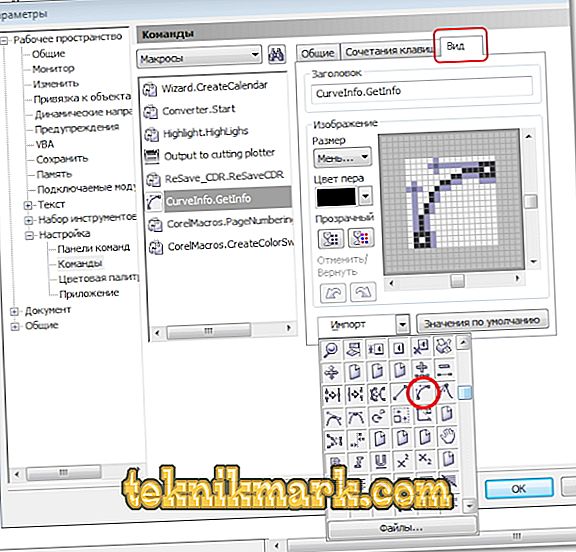
Ikooni saab valida valmis komplekti hulgast või saate oma nupu Failid abil üles laadida.
Nüüd on teil kiire juurdepääs juurdeehituse assistendile. Töötage rõõmuga ja jagage kindlasti kommentaarides, mida kasutate CorelDrawi makroid.